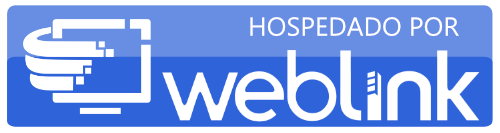Precisando clonar uma partições NTFS, seja para fazer backup ou para replicar em máquinas idênticas, conheça o
“ntfsclone” o mesmo faz parte do
“ntfsprogs”, conjunto de aplicativos para gerenciar partições NTFS.
Obtenha o mesmo em:
NTFS Open-Source
Para facilitar nossa vida podemos baixar o Partedmagic um live cd que já contem os programas que iremos utilizar.
Partedmagic
Colocando a mão na massa.
Clonando de um HD para outro:
#ntfsclone –overwrite /dev/sda1 /dev/sdb1
Gerando uma imagem:
#ntfsclone -s -o backup.img /dev/sda1
Obs: As imagens geradas ficam com o tamanho de dados ocupados no H.D, se você tem um H.D. de 250GB com 50GB de dados utilizado o tamanho da imagem será de 50GB, nem precisa falar que você precisa de outro local para salvar a imagem.
Gerando uma imagem compactada:
#ntfsclone -s -O – /dev/sda1 | gzip -c > backup.img.gz
Restaurando uma imagem gerada, para um HD:
#ntfsclone -r -O /dev/sda1 backup.img
Verificando o conteúdo da imagem gerada:
No manual ele da à seguinte opção para montar e verificar o conteúdo da imagem gerada:
mount -t ntfs -o loop backup.img /mnt/backup
Bom por algum motivo não funciona da um erro e não monta, procurei em vários fóruns e não descobri o porquê, a solução foi fazer o seguinte, restaura a imagem para outro arquivo e ai sim montar, segue abaixo um exemplo:
Restaurando a imagem:
ntfsclone -r -O arquivo_a_ser_restaurado.img backup.img
Montando a imagem:
mount –t ntfs –o loop arquivo_a_ser_restaurado.img /mnt/backup
Algo que achei interessante é que ele verifica se contem defeitos no disco.
Para maiores informações:
#man ntfsclone
[]’s